Категории
FAQ: Сотрудники
В этом разделе Справки Вы найдёте ответы на часто задаваемые вопросы, связанные с разделом “Сотрудники” .
Также мы напоминаем, что Вы в любой момент можете написать специалисту техподдержки и получить необходимую консультацию и помощь.
Чат со специалистом откроется при клике на иконку в верхнем правом углу программы.
- Что делать в программе при увольнении сотрудника? Как это отобразить и снять права доступа к ManaJet?
При увольнении сотрудника выполняется следующая последовательность действий:
- В первую очередь, рекомендуем убрать привязанные к карточке сотрудника рабочие е-мейлы, чтобы в случае заведения карточки нового сотрудника можно было прикрепить к ней рабочую почту. Для этого заходим в раздел “Сотрудники”, нажимаем на ФИО нужного сотрудника, находим е-мейл, удаляем его и сохраняем карточку:
- Там же, в карточке, указываем дату окончания работы сотрудника. Можно воспользоваться календарём, кликом на иконку или же ввести дату вручную:
- Переносим карточку сотрудника в архив.
Для этого переходим в раздел “Сотрудники” и кликаем на красный значок урны, который расположен напротив ФИО самого сотрудника:
Далее на экране появляется следующее окошко:
✅ Снять с компаний
Данное окошко может появиться, если сотрудник был назначен ответственным за какие-либо компании в разделе CRM:
В таком случае необходимо поставить галочку, чтобы архивированный сотрудник не был ответственным за компанию и можно нажать на раскрывающийся список, чтобы закрепить ответственным за компании (или компанию) другого сотрудника:
✅ Снять с постов
Далее у нас расположен список постов, на которые был назначен сотрудник:
Ставим галочку, чтобы снять с сотрудника пост. Это нужно для того, чтобы на Структуре отображались только действующие работники и сама Структура оставалась актуальной.
- Как восстановить карточку сотрудника из архива?
Чтобы “достать” сотрудника из архива, заходим в раздел “Сотрудники” и с помощью расширенного поиска открываем список архивированных сотрудников. Напротив ФИО сотрудника будет расположена зелёная кнопка, кликаем на неё:
И подтверждаем своё действие:
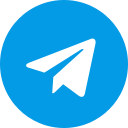 - здесь мы публикуем новости и полезную информацию о ManaJet
- здесь мы публикуем новости и полезную информацию о ManaJet
Была ли эта статья полезной?
Не нашли что искали? Свяжитесь с нами.
